корпоративен документ EDS "подкрепя използването на електронни цифрови подписи (EDS) при работа с файловете на системата. Подкрепа за електронен подпис се прави на нивото на вградената платформа "1С: Предприятие 8.3 / 8.2" криптография и криптиране, както и с допълнителни обекти конфигурация метаданни.
За да разрешите използването на електронен подпис в системата за управление на документи, отворете настройките форма "настройка: Системата" на параметрите на системата (намира се в подсистемата "Системна администрация").
На "Общи настройки" в раздела, поставете отметка в квадратчето "Използвайте електронен цифров подпис", след това кликнете върху "Configure криптографията."
Ако проверката на електронен подпис се извършва на сървъра и в същото време, тъй като се използва от сървъра на операционната система Linux, а след това трябва да укажете пътя до своя модул на криптографията.
Настройки на криптографски модул за CryptoPro пример, показани на фигурата по-долу.
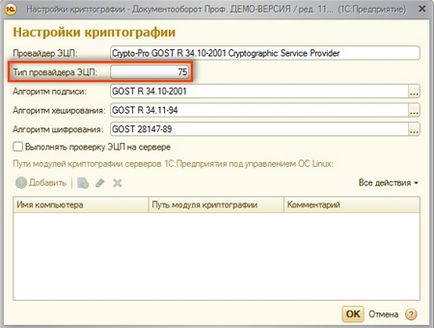
За да работите с електронни подписи, система за управление на документи, първо трябва да ги получи от доставчика на електронен подпис. За тестване на заетостта и обучение на потребителите може да бъде получена в теста с електронен тест, удостоверяващ CryptoPro център. В следващия раздел показва стъпка по стъпка пример за получаването и инсталирането на EDS.
Получаване и инсталиране на EDS
софтуерът трябва да бъде инсталиран "Крипто CSP 3.6», за да получите и инсталирате на електронния подпис. Продуктът може да бъде изтеглен от интернет страницата cryptopro.ru под "Продукти CryptoPro CSP / TLS / JSP» изберете "Качване на файлове".
Преди да изтеглите разпределението и началото на формирането на електронен подпис, трябва да се регистрирате и се логнете в профила си.
В съответствие с вашата операционна система, можете да свалите най-разпределение, пример е показано на фигурата по-долу.
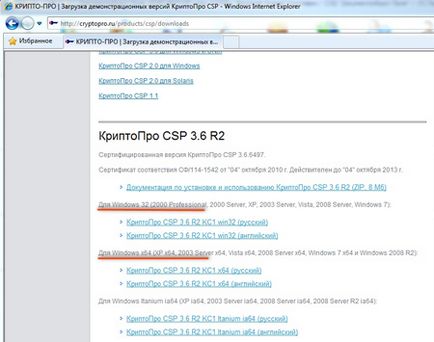
След като се изтегли, монтаж, пускане на дистрибуция, монтаж и изчакайте, докато рестартиране. Сега можем да се пристъпи към формирането на електронен подпис за персонала.
След като влезете в профила си на сайта на доставчика на Crypto-Pro, отидете на раздела "Подкрепа" и изберете "Test Сертификационен център" или да използвате в търговската мрежа във формирането на електронен подпис от ISP.
Образуване на електронния подпис на сайта на Crypto-Pro, за да се извърши в InternetExplorer браузър (за предпочитане 9 или по-нова версия), като по този начин е необходимо да се даде възможност за работа с ActiveX контроли.
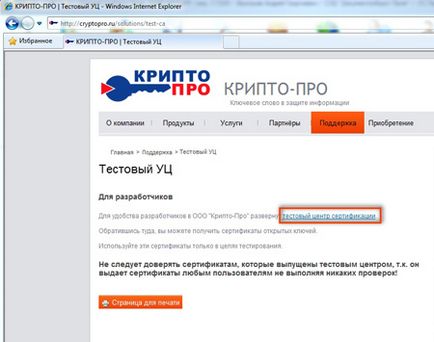
За да започнете процеса на формиране на електронен цифров подпис, изберете "Създаване на ключове и изпращате сертификат."
На новата страница, изберете "Създаване и подаде молба за това СА".
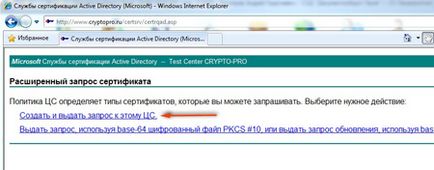
Page отваря, въведете данни за служител. Трябва да посочите пълното си име електронна поща и други данни.
Препоръчваме ви ръчно ключ име контейнер (с латински букви).
Пример запълване на страницата е дадена по-долу.
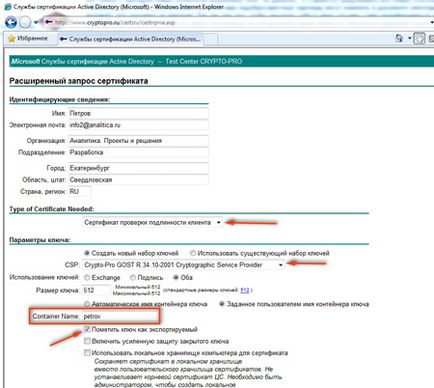
Необходимо е да се отбележи, както ключът може да бъде изнесен, изберете допълнителни параметри искане PKCS10 формат хеширане алгоритъм и ГОСТ 34.11-94. кликнете върху бутона "Get", за да започне процеса на формиране на подписа сертификат.
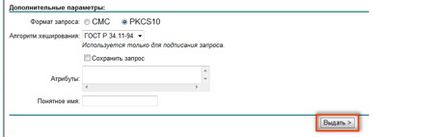
След като кликнете върху "Get" ще бъде отворен диалог за избор на местоположението на изнесени ключа. Препоръчително е да се избере сменяеми носители. В нашия пример, ние ще изберете флаш акумулатор име MyDrive.
Важно! След като създадете електронен подпис не се препоръчва да се промени името на медиите.

В процеса на формиране на електронен подпис ще се изисква да се работи с биологичен сензор случайни числа. Случайни числа се получават чрез движения с мишката, клавиши.

Ако натиснете бутона на мишката, това също ще доведе до образуването на случайни стойности, но не се е отнесъл, защото в края на създаването пакет случайни числа вместо илюстриран прозорец ще се появи прозорец, в който трябва да създадете парола за електронния подпис, и ще бъде случайно кликнете върху ненужно бутон във формирането на парола.
След успешното завършване на системата за сертификат ще предложи да го инсталирате в операционната си система. Кликването върху връзката "Инсталиране на този сертификат" ще поставя цифрови сертификати подпис.
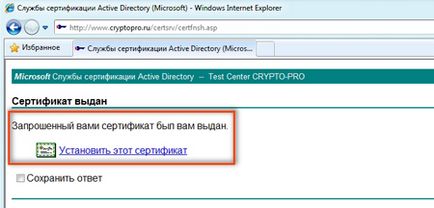
Сертификатите са инсталирани в актуално удостоверение за потребителя до директорията "Частни сертификати регистър."
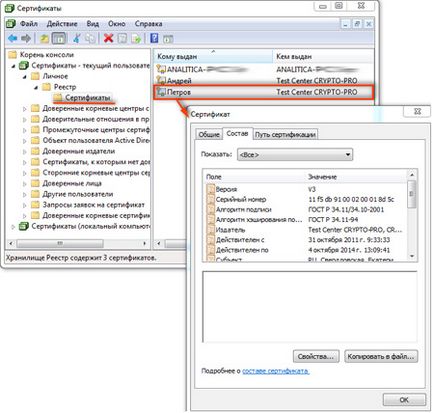
Отворете списъка с удостоверение в менюто "Старт програми" т "Крипто-Pro". Фигурата по-долу показва пример за «Windows 7".

След образуването на сертификата, можете да продължите да ги използвате в корпоративното документ EDS ".
За текущия ден вече са въведени следните механизми, свързани с електронен подпис:
- Подписване на документи цифрово подписани
- документи за потвърждение подпис
- Качване на документи и подписи към файлове
- Зареждане на документи и подписите на файлове
- Шифроването на файлове, с възможност за отваряне на списъка, посочен лица
Основните действия, които могат да изпълняват от файлови карти. Фигурата по-долу показва картата файл в края на формуляра с "електронен подпис" в раздела, можете да влезете в документа. За да подпише документ, щракнете върху бутона "Вход" и на екрана ще се покаже списък с наличните служители на подписването на компютъра, изберете подписа, въведете паролата и натиснете бутона "Вход". Файлът ще бъде подписан.
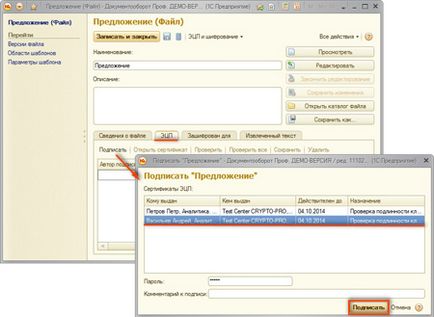
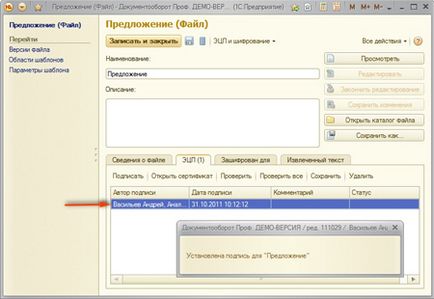
Подписахме файл може да бъде една или повече подписи в присъствието на бутоните за редактиране на файлове най-малко един подпис не са достъпни.
Потребителите могат по всяко време да проверявате състоянието на подписи, като кликнете върху бутона "Проверка" или "Проверка на всички". Ако подписът на истинския и документът не е бил променен, в този случай, на графата "Състояние" ще се появи на записа "Верн".
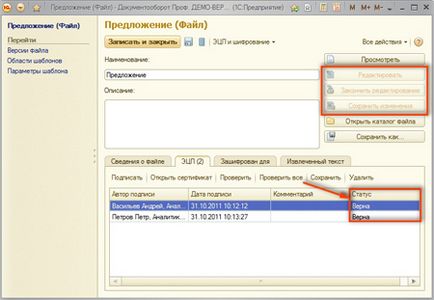
Файлът може да бъде спасен от картата на локален диск, като изберете от менюто "цифров подпис и криптиране", изберете "Save с електронен подпис."
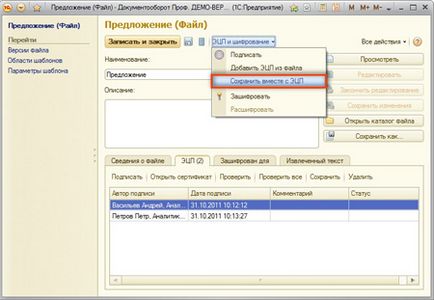
След като запазите файла (това е по-добре да запишете файла в отделна директория), заедно с нея ще се запази в досиетата на цифрови подписи Р7Б формат. Този файл е записан сертификат, както и друга информация, открит (публичен) ключ EDS (PKCS7).
Създаване на нов документ в областта на корпоративните документ корпоративния EDS "и да добавите записания файл, можете да добавите файл чрез плъзгане на файл с помощта на мишката в списъка с документи файл. Р7Б файлове с подписи, ние ще се качват по-късно.

Сега отворете картата изтегления файл и изберете "цифров подпис и криптиране" меню изберете "Добавяне на цифров подпис от файл." Избираме диск подписа на персонала спасен и натиснете "ОК". зареждане пример е показан по-долу.
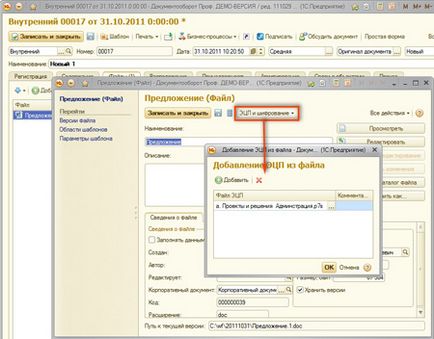
Тъй като нашата файл е бил променен от нас, проверката подписи за грешка. В "Състояние" влизането колона "неверниците, хеш стойност не е правилно."
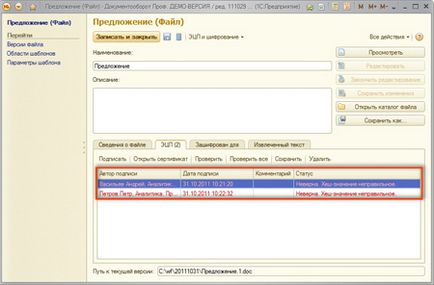
Това съобщение се посочва, че цифровия подпис на персонала е бил компрометиран и вече не е валидна. Ако не се бе променило ни файл на диска, проверка на електронен подпис ще доведе до правилния резултат.
корпоративен документ EDS "позволява криптиране на файлове с помощта на цифров подпис.
File Encryption ви позволява да ограничите достъпа до файла само за тези служители, които са изброени в списъка с потребители, останалата част от персонала няма да може да се чете файла, дори ако те имат физически достъп до него. Файлът е запаметена в криптирана форма в съответствие с ГОСТ 28147-89.
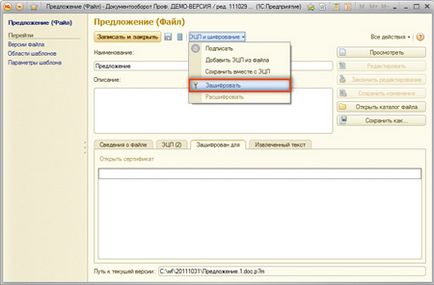
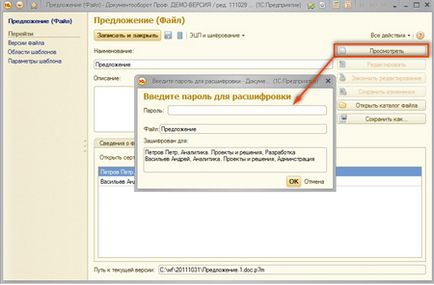
Файлът може да бъде записан в криптиран вид, за да направите това, натиснете бутона "Save As." Възможно е също така да се декриптира файла (с помощта на известен парола и сертификат).
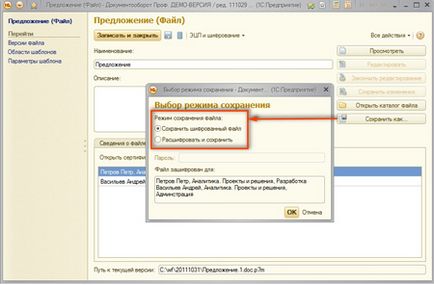
За да работите с механизмите на цифров подпис, изисквани "1C: Enterprise" платформа по-нова версия 8.2.14.
Свързани статии
